Sign in租户管理器
 建议更改
建议更改


您可以通过在地址栏中输入租户的 URL 来访问租户管理器"支持的网络浏览器"。
-
您有登录凭证。
-
您有一个用于访问租户管理器的 URL,由您的网格管理员提供。 URL 将类似于以下示例之一:
https://FQDN_or_Admin_Node_IP/https://FQDN_or_Admin_Node_IP:port/https://FQDN_or_Admin_Node_IP/?accountId=20-digit-account-idhttps://FQDN_or_Admin_Node_IP:port/?accountId=20-digit-account-idURL 始终包含完全限定域名 (FQDN)、管理节点的 IP 地址或管理节点 HA 组的虚拟 IP 地址。它可能还包括端口号、20 位租户帐户 ID 或两者。
-
如果 URL 不包含租户的 20 位帐户 ID,则您拥有此帐户 ID。
-
您正在使用"支持的网络浏览器"。
-
您的网络浏览器已启用 Cookie。
-
您属于一个用户组"特定访问权限"。
-
启动"支持的网络浏览器"。
-
在浏览器的地址栏中输入访问租户管理器的URL。
-
如果出现安全警报,请使用浏览器的安装向导安装证书。
-
Sign in到租户管理器。
出现的登录屏幕取决于您输入的 URL 以及是否已为StorageGRID配置单点登录 (SSO)。
不使用 SSO如果StorageGRID未使用 SSO,则会出现以下屏幕之一:
-
网格管理器登录页面。选择*租户登录*链接。
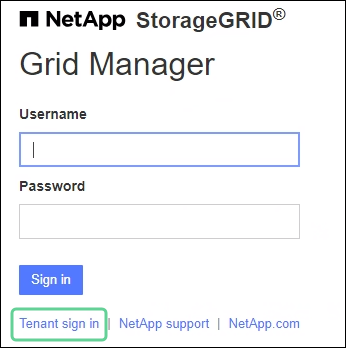
-
租户管理器登录页面。*帐户*字段可能已经填写完毕,如下所示。
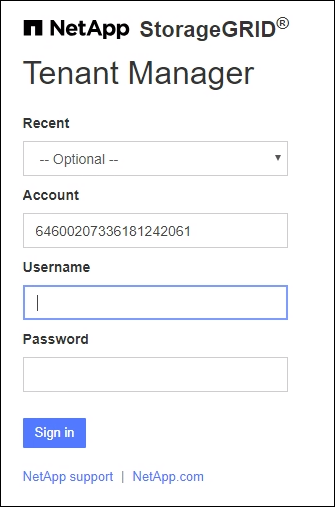
-
如果未显示租户的 20 位帐户 ID,请选择租户帐户的名称(如果它出现在最近帐户列表中),或者输入帐户 ID。
-
输入您的用户名和密码。
-
选择*Sign in*。
出现租户管理器仪表板。
-
如果您从其他人那里收到了初始密码,请选择 username > 更改密码 来保护您的帐户。
-
使用 SSO如果StorageGRID使用 SSO,则会出现以下屏幕之一:
-
您组织的 SSO 页面。例如:
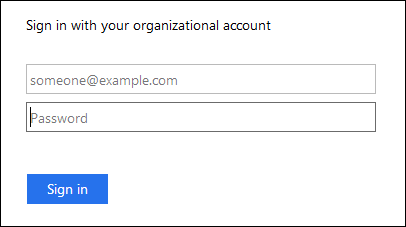
输入您的标准 SSO 凭证,然后选择 Sign in。
-
租户管理器 SSO 登录页面。
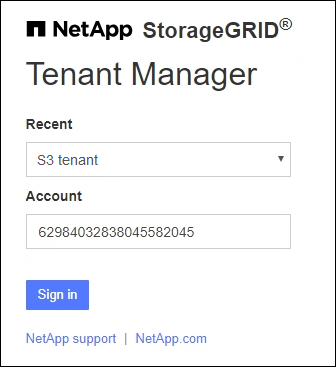
-
如果未显示租户的 20 位帐户 ID,请选择租户帐户的名称(如果它出现在最近帐户列表中),或者输入帐户 ID。
-
选择*Sign in*。
-
使用您的标准 SSO 凭据在您组织的 SSO 登录页面上Sign in。
出现租户管理器仪表板。
-
-


